ある理由から、win7からwin10へのバージョンアップが必要に。
(表示ウインドウを最大にするには、ウインドウの最上部をダブルクリック)
(表示ウインドウの選択は、Alt+TABを押して選択できる)
その理由とは、過去記事:”AndoroidアプリをPCで動作”の解決策。
過去記事:AndoroidアプリをPCで動作(https://blog.goo.ne.jp/thread32/e/d9bf88035ba5f598be6b9f58860a08b2)
win7からwin10への無償バージョンアップは、win7のサポート中の間に有効であるとアナウンスされていたと記憶している。
なので、win7のサポート中にwin10にバージョンアップしたPCがある。
が、win7のOSが32bitだったので、win10の32bitOSにしかバージョンアップできなかった。
(win10 32bitOSにアップグレードされたシステム内容)
_32bit_sys.png

問題は、win10の32bitOSは、利用率が低い。やはり64bitOSが主流になると思われる。
現に、64bitOSでしか機能しない等、制約があるブラウザの機能もある。(前述過去記事参照)
このPCのwin10 32bitOSをwin10 64bitOSに変更することは、可能であるが、それには、リスクが伴う。変更に失敗した時に元に戻せるのか?
確実に、正常に32bit->64bitに変更できる保証がない。
重要なデータをバックアップしていたとしても、元のwin10 32bitOSに戻す手段がない。(保障がない)
そこで、案として、再度、新しいHDDにwin7をインストールして、もう一つwin10 32bitOSにアップグレートした後、32bitOS->64bitOSに変更すれば、もし失敗しても最初にアップグレードしたHDDがあるので問題ない。
(いちばん簡単な方法は、最初にアップグレードしたHDDを別に用意したHDDに丸っと複写する方法があるが、試したが、PCが古いため、丸っと複写するソフトが、OS依存上で動作しないため、CPUに高負荷がかかり、熱暴走防止が働き複写途中で停止してしまい、長時間の動作に耐えられないことが判明している)
だが、win7が、2020.1月でサポート切れたのと同時に無償バージョンアップが終了したと・・・
ネットで調べてみると、まだ、win7からwin10への無償バージョンアップは可能。
幸いにも、ノートタイプにもかかわらず、内臓HDDの取り外しには、さほどの技術は必要なく取り外しが可能である。
また、win7のOS再インストールDVDもこのノートを購入した時のまま保存してある。
なので、win7 32bitOS -> win10 32bitOS -> win10 64bitOSとバージョンアップすれば、目的が達成できる。
(PCの裏側)
pc_1.pmg

(PCのHDD)
pc_2e.png

アメ横のつくもで、HDDを物色したら、2.5インチ 500GB SATAが1200円で購入できた。
(本当は、200GB程度のものがほしかったのであるが、探してもなかった)
(購入したHDD(右)と最初にアップグレードしたPCのHDD(左))
hdd.png

ノートからwin10 32bitOSのHDDを外して、購入してきたHDD(初期化済)を取り付け、DVDにwin7OSインストール用のDVDをセットしてwin7をインストール。
win10へのアップグレードは、win7 SP1が最低限の制限なので、SP1をアップデートする。
これで、win7 32bitOS->win10 32bitOSへの無償バージョンアップは、可能になった。
なので、win7 32bitOS->win10 32bitOSへのバッジョンアップを実施する。
Windows 10 のダウンロード:https://www.microsoft.com/ja-jp/software-download/windows10/
から「ツールを今すぐダウンロード」を選択して、”MediaCreationTool”をDLする。
このツールを起動して、win10へのアップグレードを行う。
このツールは、アップグレード以外にも、新規にインストールする方法があるが、新しくインストールする方法は、ネット検索では失敗するらしいので、アップグレードを選択。
このツールで、win10へのバージョンアップ方法は、
「このPCを今すぐアップグレードする」 を選択して、win10 32bitOSにバージョンアップを行う。
これで、ひとまずwin10 32bitOSへ無償アップグレードが完了した。
今度は、win10 32bitOS->64bitOSに変更を行う。
これには、win7->win10へのアップグレードで使用した、ツール(MediaCreationTool)を使用して、64bitOSへの変更を行う。
なので、MediaCreationToolを起動して、
”別のPCのインストールメディアを作成する(USB フラッシュ ドライブ、DVD,
または ISO ファイル)”
を選択して、DVDのisoファイルをDL&DVDを作成する。
作成したDVDを、win10 32bitOSにアップグレードしたPCにセットして、起動時に、DVDドライブから起動するようにBIOSを変更してwin10 64bitOSをインストールする。
これで、win10 32bitOS->win64bitOSへの変更が完了した。
ただ、win10 の32bit版から64bit版への変更は、OSの種類でProやHomeを選択できるが、元のOSと同じものを選ぶ必要があるみたいです。(元がProの32bit版ならProの64bitを選択)
(新しいHDDでwin10 64bitOSに移行したシステム内容)
_64bit_sys.png

長い道のりでしたが、めでたく、win10 64bitOSに移行することができました。
これで、chromeの64bit版がインストールできるので、拡張機能で、AndoroidアプリがPC上で動作させることが可能になった。
AndoroidアプリのPCで動作については、またレポートします。
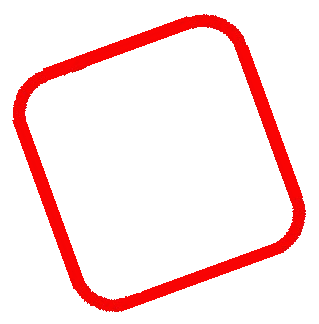
















※コメント投稿者のブログIDはブログ作成者のみに通知されます